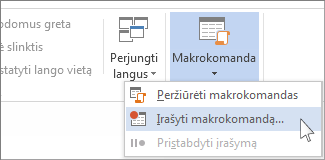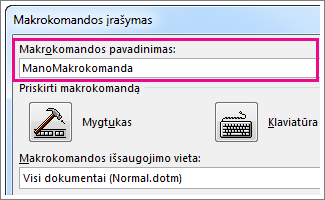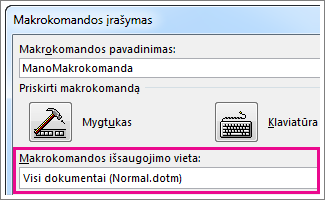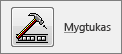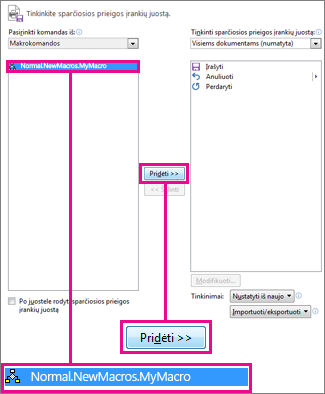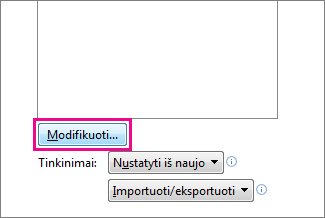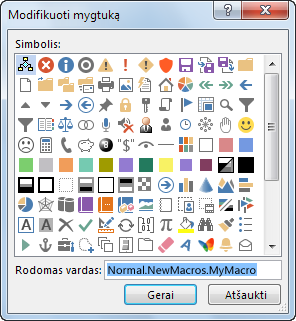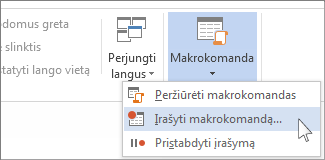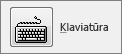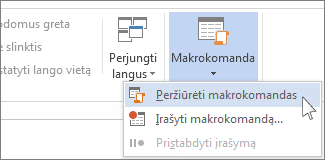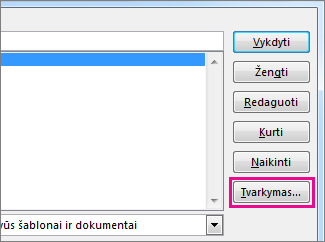Programoje „Word“ galite automatizuoti dažnai naudojamas užduotis, sukurdami ir vykdydami makrokomandas. Makrokomanda yra komandų ir instrukcijų, kartu sugrupuotų į vieną komandą, rinkinys, skirtas užduočiai automatiškai atlikti.
Norėdami sutaupyti laiko atlikdami dažnai naudojamas užduotis, sugrupuokite veiksmus į makrokomandą. Pirmiausia įrašykite makrokomandą. Tada galite vykdyti makrokomandą spustelėdami mygtuką sparčiosios prieigos įrankių juostoje arba paspausdami klavišų derinį. Tai priklauso nuo to, kaip ją nustatėte.
-
Pasirinkite Peržiūrėti > makrokomandas > Įrašyti makrokomandą.
-
Įveskite makrokomandos pavadinimą.
-
Norėdami naudoti šią makrokomandą bet kuriame naujame dokumente, įsitikinkite, kad lauke Saugoti makrokomanda nurodyta Visi dokumentai (Normal.dotm).)
-
Norėdami vykdyti makrokomandą, kai spustelėjate mygtuką, pasirinkite Mygtukas.
-
Pasirinkite naują makrokomandą (jos pavadinimas panašus į Normal.NewMacros.<makrokomandos pavadinimą>) ir pasirinkite Įtraukti.
-
Pasirinkite Modifikuoti.
-
Pasirinkite mygtuko vaizdą, įveskite norimą pavadinimą ir dukart pasirinkite Gerai .
-
Dabar metas įrašyti veiksmus. Pasirinkite komandas arba paspauskite kiekvieno užduoties veiksmo klavišus. Word įrašo paspaudimus ir klavišų paspaudimus.
Pastaba: Naudodami klaviatūrą pažymėkite tekstą, kai įrašote makrokomandą. Makrokomandos neįrašo pažymėtų naudojant pelę.
-
Norėdami sustabdyti įrašymą, pasirinkite Peržiūrėti > makrokomandas > Stabdyti įrašymą.
Makrokomandos mygtukas rodomas sparčiosios prieigos įrankių juostoje.
Norėdami vykdyti makrokomandą, pasirinkite mygtuką.
-
Pasirinkite Peržiūrėti > makrokomandas > Įrašyti makrokomandą.
-
Įveskite makrokomandos pavadinimą.
-
Norėdami naudoti šią makrokomandą bet kuriame naujame dokumente, įsitikinkite, kad lauke Saugoti makrokomanda nurodyta Visi dokumentai (Normal.dotm).)
-
Norėdami vykdyti makrokomandą paspaudę spartųjį klavišą, pasirinkite Klaviatūra.
-
Lauke Paspauskite naują spartųjį klavišą įveskite klavišų derinį.
-
Patikrinkite, ar tas derinys jau priskirtas kam nors kitam. Jei jis jau priskirtas, išbandykite kitą derinį.
-
Norėdami naudoti šį spartųjį klavišą bet kuriame naujame dokumente, įsitikinkite, kad lauke Įrašyti keitimus lauke nurodyta Normal.dotm.
-
Pasirinkite Priskirti.
-
Dabar metas įrašyti veiksmus. Pasirinkite komandas arba paspauskite kiekvieno užduoties veiksmo klavišus. Word įrašo paspaudimus ir klavišų paspaudimus.
Pastaba: Naudodami klaviatūrą pažymėkite tekstą, kai įrašote makrokomandą. Makrokomandos neįrašo pažymėtų naudojant pelę.
-
Norėdami sustabdyti įrašymą, pasirinkite Peržiūrėti > makrokomandas > Stabdyti įrašymą.
Norėdami vykdyti makrokomandą, paspauskite sparčiuosius klavišus.
Norėdami vykdyti makrokomandą, pasirinkite mygtuką sparčiosios prieigos įrankių juostoje, paspauskite sparčiuosius klavišus arba makrokomandą galite vykdyti sąraše Makrokomandos .
-
Pasirinkite Peržiūrėti > makrokomandas > Peržiūrėti makrokomandas.
-
Dalies Makrokomandos pavadinimas sąraše pasirinkite makrokomandą, kurią norite vykdyti.
-
Pasirinkite Vykdyti.
Jei norite, kad vieno dokumento makrokomanda būtų prieinama visuose naujuose dokumentuose, įtraukite ją į šabloną Normal.dotm.
-
Atidarykite dokumentą, kuriame yra makrokomanda.
-
Pasirinkite Peržiūrėti > makrokomandas > Peržiūrėti makrokomandas.
-
Pasirinkite Organizatorius.
-
Pasirinkite makrokomandą, kurią norite įtraukti į šabloną Normal.dotm, tada pasirinkite Kopijuoti.
-
Pasirinkite Failo > parinktys > Juostelės tinkinimas.
-
Dalyje Pasirinkti komandas iš pasirinkite Makrokomandos.
-
Pasirinkite norimą makrokomandą.
-
Dalyje Juostelės tinkinimas pasirinkite skirtuką ir pasirinktinę grupę, į kurią norite įtraukti makrokomandą.
Jei neturite pasirinktinės grupės, pasirinkite Nauja grupė. Tada pasirinkite Pervardyti ir įveskite pasirinktinės grupės pavadinimą.
-
Pasirinkite Įtraukti.
-
Pasirinkite Pervardyti , kad pasirinktumėte makrokomandos vaizdą ir įvestumėte norimą pavadinimą.
-
Dukart pasirinkite Gerai .
-
Skirtuko Programų kūrėjas grupėje Kodas pasirinkite Makrokomandos.
-
Lauke Makrokomandos pavadinimas įveskite makrokomandos pavadinimą.
Pastaba: Jei naujai makrokomandai suteiksite tokį patį pavadinimą kaip Word įtaisytoji makrokomanda, nauji makrokomandos veiksmai pakeis įtaisytąją makrokomandą. Norėdami peržiūrėti įtaisytųjų makrokomandų sąrašą, išplečiamajame sąraše Makrokomandos pasirinkite Word Komandos.
-
Sąraše Makrokomandos pasirinkite šabloną arba dokumentą, kuriame norite išsaugoti makrokomandą.
Kad makrokomanda būtų pasiekiama visuose dokumentuose, būtinai pasirinkite Normal.dotm.
-
Pasirinkite Kurti, kad atidarytumėte "Visual Basic" Redaktorius.
Atidarę "Visual Basic" Redaktorius, galite gauti daugiau informacijos apie darbą su "Visual Basic for Applications". Norėdami gauti daugiau informacijos, meniu Žinynas pasirinkite "Microsoft Visual Basic " žinynas arba paspauskite F1.
Norėdami greitai atlikti dažnai atliekamų užduočių darbą, Word kompiuterio versijoje veiksmus galite sugrupuoti į makrokomandas, kurios vykdomos vienu spustelėjimu. Jei naudojate „Word“ žiniatinkliui, šias užduotis turite atlikti rankiniu būdu.
Jei turite Word, pirmiausia pasirinkite Atidaryti naudojant Word, kad atidarytumėte dokumentą programa Word". Naršyklės puslapio viršutiniame dešiniajame kampe pasirinkite Redagavimas > Atidaryti naudojant kompiuterio taikomąją programą.

Tada vykdykite nurodymus, skirtus Word" kompiuterio versijai.
Kai makrokomandą paleisite Word ir įrašysite dokumentą, iš naujo atidarę dokumentą „Word“ žiniatinkliui, matysite makrokomandos rezultatus.